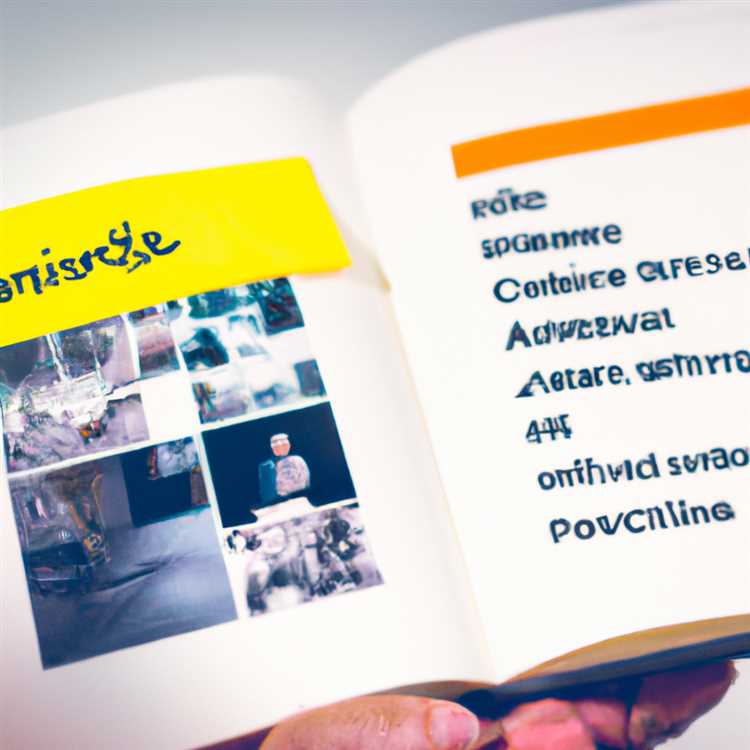Se hai appena acquistato una nuovissima Sony Smart TV, potresti essere entusiasta di iniziare a guardare i tuoi programmi e film preferiti. Ma prima di poterlo fare, dovrai collegare la tua TV a Wi-Fi. Questa guida passo-passo ti guiderà attraverso il processo, in modo da poter far funzionare la TV in pochissimo tempo.
Prima di iniziare, assicurati di avere a portata di mano il nome della rete Wi-Fi e la password. Avrai bisogno di queste informazioni per collegare la tua SOND Smart TV a Internet. Se non conosci il nome della rete o la password, di solito puoi trovarlo sul fondo o sul retro del router. Se non è lì, potrebbe essere necessario accedere alle impostazioni del router attraverso un browser. Se tutto il resto fallisce, è possibile contattare il tuo fornitore di servizi Internet per assistenza.
Una volta che hai il nome e la password della rete, segui questi passaggi per connettere la tua SOND Smart TV a Wi-Fi:
- Accendi la tua smart tv Sony e vai alla schermata principale. Puoi farlo premendo il pulsante "Home" sul telecomando.
- Nella schermata principale, vai all'icona delle impostazioni. Questa icona di solito sembra una marcia o una cassetta degli attrezzi.
- Seleziona l'opzione Network & Internet dal menu Impostazioni. Può essere elencato come Wi-Fi o connettività su alcuni modelli.
- Nel menu Network & Internet, selezionare Setup Wi-Fi. Questo può essere sotto un nome diverso sulla tua TV, come la configurazione della rete o la configurazione wireless.
- Nella schermata di configurazione Wi-Fi, scegli la tua rete Wi-Fi dall'elenco delle reti disponibili. Se la tua rete è nascosta, selezionare la funzione "Scansione" o "Cerca" per trovarla.
- Immettere la password di rete quando richiesto. Fai attenzione a inserire correttamente la password, poiché è sensibile ai casi di emergenza.
- Dopo aver inserito la password, selezionare il pulsante Connect o Next per collegare la tua smart TV Sony a Wi-Fi.
- La tua TV ora tenterà di connettersi alla rete Wi-Fi selezionata. Questo può richiedere alcuni secondi o minuti.
- Se la connessione ha esito positivo, vedrai una schermata di conferma. La tua Sony Smart TV è ora connessa al Wi-Fi e puoi iniziare a goderti tutti i vantaggi della connettività Internet.
È importante notare che i passaggi sopra possono variare leggermente a seconda del tuo specifico modello di smart TV Sony. Le istruzioni sullo schermo e le opzioni di menu possono sembrare un po 'diverse, ma il processo generale dovrebbe essere abbastanza simile.
Ora che sai come collegare la tua Sony Smart TV a Wi-Fi, puoi esplorare Internet, trasmettere video in streaming e persino utilizzare la tua TV come browser. Le possibilità sono infinite!
Inoltre, il collegamento della TV a Wi-Fi ti consente di sfruttare altre funzionalità come l'accesso ai servizi di streaming online, il download di app e persino il controllo della TV utilizzando il tuo smartphone o altri dispositivi compatibili.
Quindi, non aspettare più. Segui i passaggi di questa guida e collega la tua Sony Smart TV a Wi-Fi per un'esperienza di visualizzazione TV più piacevole e interattiva.
Guida passo-passo per collegare la tua Sony Smart TV a Wi-Fi

Se hai una smart TV Sony e vuoi accedere a Internet, dovrai collegarlo a Wi-Fi. Seguire i passaggi seguenti per collegare la TV a una rete wireless.
- Assicurati che la tua TV sia accesa e che tu sia pronto per iniziare a connetterti al Wi-Fi.
- Sul telecomando TV, premere il pulsante Home e passare al menu Impostazioni. Di solito è rappresentato da un'icona di attrezzatura.
- Scorri verso il basso fino alla sezione Network & Accessori e seleziona Network.
- Successivamente, selezionare Imposta una connessione Wi-Fi dall'elenco delle opzioni.
- Sullo schermo verrà visualizzato un elenco di nomi di rete Wi-Fi disponibili. Scorri l'elenco e seleziona la tua rete Wi-Fi. Se il nome della tua rete è nascosto, selezionare Inserisci manualmente e digita il nome della rete utilizzando il telecomando TV.
- Se la tua rete richiede una password, verrà visualizzato un prompt sullo schermo per inserire la password. Utilizzare il telecomando TV per inserire la password. Fai attenzione a inserire correttamente la password, poiché le password sono sensibili ai casi nei casi nei casi nei casitteri.
- Dopo aver inserito la password corretta, selezionare Connetti.
- La tua TV ora tenterà di connettersi alla rete Wi-Fi. Potrebbero essere necessari alcuni secondi per stabilire la connessione.
- Se la connessione ha esito positivo, sullo schermo verrà visualizzato un messaggio "connesso a Internet". È inoltre possibile selezionare la connessione di prova per verificare che la TV sia connessa a Internet.
- Se si riscontrano problemi che si collegano al Wi-Fi, puoi provare a riavviare il router e la TV e quindi ripetere i passaggi sopra. Se il problema persiste, controlla se sono disponibili aggiornamenti del firmware per la TV ed eseguire un ripristino delle impostazioni di fabbrica se necessario.
Questo è tutto! La tua Sony Smart TV è ora connessa al Wi-Fi e puoi iniziare a goderti tutte le funzionalità Internet che ha da offrire.
Controllare le impostazioni della connessione di rete
Prima di poter collegare la tua SOND Smart TV al Wi-Fi, è importante controllare le impostazioni della connessione di rete. Seguire questi passaggi per garantire una configurazione riuscita:
1. cablato o wireless?
Innanzitutto, determina se si desidera collegare la TV utilizzando una connessione cablata o wireless. Tieni presente che i passaggi possono variare leggermente a seconda del modello TV specifico e del tipo di connettività di rete che offre.
2. Cerca la porta LAN
Se decidi di andare con una connessione cablata, cerca la porta LAN sul retro della tua TV Sony Bravia. Questa porta è generalmente etichettata "LAN" o "Ethernet". Collegare un'estremità di un cavo Ethernet a questa porta e l'altra estremità al router o al modem. Se la TV è pronta per LAN, potresti essere in grado di collegarlo direttamente senza la necessità di un cavo Ethernet.
3. Selezionare la rete Wi-Fi

Se preferisci una connessione wireless, utilizzare il telecomando della tua TV per navigare nel menu Impostazioni sullo schermo. Cerca l'opzione "Network" o "Wi-Fi" e selezionalo. Ciò farà apparire un elenco di reti Wi-Fi disponibili nel tuo ambiente. Scegli la tua rete Wi-Fi dall'elenco.
4. Immettere la password Wi-Fi
Se la tua rete Wi-Fi è protetta da password, dovrai inserire la password utilizzando il telecomando della tua TV. Utilizzare la tastiera sullo schermo per inserire la password, rilevando che è sensibile ai casi nei casi nei casi. Dopo aver inserito la password, selezionare "Connetti" o "Join" per stabilire la connessione tra la TV e la rete Wi-Fi.
5. Risoluzione dei problemi per problemi di connessione
Se hai ancora difficoltà a collegare la tua smart TV Sony al Wi-Fi, ci sono alcuni passaggi di risoluzione dei problemi che puoi provare:
- Assicurati che il tuo router Wi-Fi sia acceso e funzionale.
- Verificare che tu stia inserendo la password Wi-Fi corretta.
- Riavvia la tua TV Sony e riprova il processo di configurazione.
- Se possibile, prova a collegare la TV a una diversa rete Wi-Fi per vedere se il problema persiste.
Se nessuno di questi passaggi risolve il problema, consultare la guida di configurazione dettagliata fornita da Sony o contattare l'assistenza clienti per assistenza più specifica per la risoluzione dei problemi.
Ricorda, i passaggi per collegare la tua smart TV Sony al Wi-Fi possono differire leggermente tra i modelli e le versioni del firmware. È sempre una buona idea consultare il manuale di istruzioni o il sito Web Sony per le informazioni più accurate e aggiornate.
Connettiti alla rete Wi-Fi
Collegare la tua smart TV Sony a una rete Wi-Fi è un passaggio essenziale per godere di tutti i vantaggi della connettività Internet. Segui i passaggi seguenti per collegare la tua smart TV Sony a Wi-Fi:
Passaggio 1: imposta la connessione Wi-Fi
Prima di connetterti al Wi-Fi, assicurati che la tua Smart TV Sony sia accesa e che il processo di configurazione sia stato completato. Inoltre, assicurati che il tuo router Wi-Fi funzioni correttamente.
Passaggio 2: vai alle Impostazioni di rete
Premi il pulsante "Home" sul telecomando Sony Smart TV per accedere al menu principale. Utilizzando i tasti freccia, accedere all'icona "Impostazioni" e premere il pulsante "Invio".
Passaggio 3: accedi alle impostazioni Wi-Fi
Nel menu "Impostazioni", seleziona "Rete e Internet" e quindi scegli "Configurazione Wi-Fi".
Passaggio 4: ricerca della rete Wi-Fi disponibile
Nel menu di configurazione Wi-Fi, seleziona "Wi-Fi" e scegli "Configurazione". Nella nuova schermata verrà visualizzato un elenco delle reti Wi-Fi disponibili. Seleziona la tua rete Wi-Fi specifica dall'elenco.
Passaggio 5: inserisci la password Wi-Fi (se richiesta)

Se la tua rete Wi-Fi è protetta da password, sullo schermo verrà visualizzata una casella di testo. Utilizza il telecomando per inserire la password con distinzione tra maiuscole e minuscole per la tua rete Wi-Fi. Presta molta attenzione ai caratteri e assicurati di inserirli correttamente. Una volta inserito, seleziona "Connetti".
Passaggio 6: conferma la connessione
La tua Smart TV Sony tenterà di connettersi alla rete Wi-Fi selezionata. Una volta stabilita la connessione, sullo schermo verrà visualizzato un messaggio di conferma.
Passaggio 7: testare la connessione
Per assicurarti che la tua Smart TV Sony sia connessa correttamente alla rete Wi-Fi, puoi eseguire un test di rete. Passare al menu "Rete e Internet" e selezionare "Test di rete". I risultati indicheranno se la connessione funziona correttamente.
Avvolgendo:
Seguendo i passaggi precedenti, puoi connettere facilmente la tua Smart TV Sony a una rete Wi-Fi. Tieni presente che i passaggi e le opzioni potrebbero differire tra i diversi modelli di Smart TV Sony. Se si riscontrano problemi durante il processo di connessione, si consiglia di fare riferimento alle istruzioni dettagliate sul sito Web di Sony o consultare il manuale dell'utente per il proprio modello di TV specifico.
Risoluzione dei problemi di connessione di rete
Se riscontri problemi nel connettere la tua Smart TV Sony al Wi-Fi, ecco alcuni passaggi che puoi seguire per risolvere il problema:
- Controlla il tuo ambiente Wi-Fi: assicurati che il router wireless sia acceso e funzioni correttamente. Inoltre, controlla se sono presenti ostacoli fisici o interferenze che potrebbero influenzare il segnale Wi-Fi.
- Controlla se la tua TV è predisposta per LAN: alcuni modelli di TV Sony meno recenti potrebbero non avere la connettività wireless integrata. In tal caso, potrebbe essere necessario utilizzare una connessione LAN cablata o un adattatore Wi-Fi.
- Assicurati di avere la rete Wi-Fi corretta: quando selezioni la rete, fai attenzione poiché i nomi delle reti Wi-Fi fanno distinzione tra maiuscole e minuscole. Controlla nuovamente di selezionare la rete corretta dall'elenco.
- Verifica la presenza di reti Wi-Fi nascoste: se la tua rete Wi-Fi è nascosta, dovrai inserire manualmente il nome della rete (SSID) e la password.
- Ripristina le impostazioni di rete della TV: se nessuno dei passaggi precedenti funziona, puoi provare a ripristinare le impostazioni di rete della TV. Ciò ripristinerà tutte le informazioni di rete Wi-Fi precedentemente inserite, quindi assicurati di avere la password di rete a portata di mano.
- Naviga nel menu sullo schermo: per accedere alle impostazioni di rete sulla tua Smart TV Sony, vai al menu Impostazioni. Da lì, scegli Rete e Internet, quindi seleziona Wi-Fi nell'elenco delle opzioni.
- Utilizza il metodo di configurazione automatica: Sony offre un metodo di configurazione automatica per la connessione al Wi-Fi. Questo cercherà automaticamente le reti disponibili e ti chiederà di scegliere la tua rete e inserire la password.
- Connetti utilizzando il browser: se il metodo di configurazione automatica non funziona, puoi provare a connetterti utilizzando il browser integrato sulla tua Smart TV Sony. Aprire il browser e accedere a un sito Web per testare la connettività.
- Controlla se sono disponibili aggiornamenti software: a volte i problemi di connessione di rete possono essere risolti aggiornando il software della TV. Controlla eventuali aggiornamenti software disponibili e installali se necessario.
È importante notare che i passaggi per connettere la tua Smart TV Sony al Wi-Fi potrebbero differire a seconda dei modelli. Per ulteriori informazioni, fare riferimento alla guida utente dettagliata per il modello TV specifico.